Daz Studio4.9で 方法。
初心者がつまずくカメラ設定について。
動画で説明しました。↓

DAZは、カメラとライトを出さなくても、使える設定になっています。
ですが、そのデフォルトカメラとライトは、設定を変えられません。
いろいろ設定したければ、新たに、カメラやライトを作る必要があります。
- 動画概略。
- 私はコンテンツライブラリからアイテムを選びます。
- ウインドウを三面図とかにしたいとき
- ウインドウを変更しましょう。
- パースペクティブビュー(透視図)
- 気に入った角度になったら、必ずカメラを作りましょう。
- Frame Widthは、広角レンズ、魚眼レンズなどにできます。
- 普通は初期設定で使いましょう。
- 画面の拡縮
- マウスホイールをぐるぐる回してください。
- Focal Lengthの使い方。
- 普通は初期設定のままで。
- モデリングする人、整形をする人は、150から200に設定しましょう。
エンジョイ! & サンキュー♪
【この記事を書いた日 2018/01/25 16:03 】
新製品があったときは↓このカテゴリで、私が日本語で新製品の一覧をupしています。
Dazセールなど | Create3D-3dCG制作作業日記
過去の販売アイテムを独自のカテゴリをつけて一覧しています。
天川和香がまとめた、Dazで買えるアイテム特集
- セクシー系の服一覧 女の色香を全面に出したアイテム。
- 顔型 うりざね顔 | DAZカテゴリ一覧 エラが張ってない顔のお嬢さん一覧。日本人好みかな。
- 【DAZ】3Dでグロやりたい人向け特集【残虐・猟奇・血みどろ・拷問】
- 【DAZ】3Dでグロやりたい人向け特集2 【残虐・猟奇・血みどろ・拷問】
- 化け物モーフ | DAZカテゴリ一覧 人間に似てるけどちょっと化物なフィギア。
- 破壊・廃墟 | DAZカテゴリ一覧 バラック、瓦礫、遺跡。 汚れが酷い。
- スポーツカー | DAZカテゴリ一覧
- マーチャントリソース | DAZカテゴリ一覧 再配布権付きアイテム。これ以外のアイテムは、再配布してはいけません。
- DAZ純正フィギア プロバンドル一覧 ダズファミリーのプロバンドル一覧です。
- 日本 | DAZカテゴリ一覧 日本、日本にもありそう、作成者が日本を意図したアイテム。
- 脱げる めくれる 服 一覧 おっぱいぽろりや、チャックがあいたり、紐がほどけたり、めくれたり。
フォルダのパスってどこでわかるの? そもそも、パスってナニ?【パソコンの使い方 初歩】Windows7 64bit | Create3D-3dCG制作作業日記
まったくの初心者さんは↓こちらをどうぞ♪
初心者のかたへ参考記事。
- 【Daz】リアルレンダリングを目指す方へ。【Iray】 | Create3D-3dCG制作作業日記
- 【ライト】15分でわかるHDR&IBL【Daz Studio4.5】 | Create3D-3dCG制作作業日記
- 超簡単なライト設定。【Daz Studio4.5】 | Create3D-3dCG制作作業日記
自作派のかたへ
アイテム特集



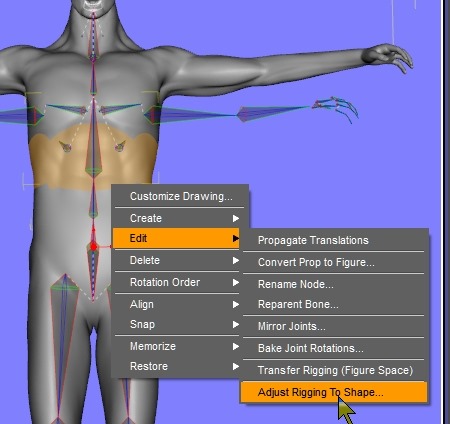






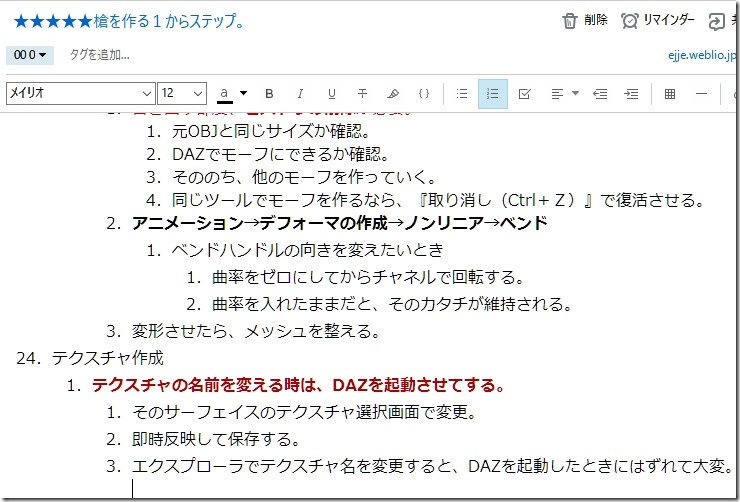


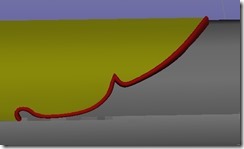

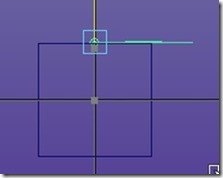



コメント
私の質問で動画まで作って答えて頂き、本当にありがとうございます。(感謝!)
お陰様で、カメラ操作の要領がだいぶ分かりました。まだ完全に理解できたわけでは無いですが、後は動画を参考にしながら、実際やってみる事で、ここをこうすればどうなると言う事を覚えていきたいと思います。
またカメラについてだけで無く、三面図がとても便利に使えるのが分かったのも大収穫でした。なにせ、これまで最初のディフォ画面(パースペクティブビュー)しか使ったことがなかったもので・・・
いや、本当に助かりました!改めまして、ありがとうございました。
良かったです!
カメラの動画なので、三面図とかは説明しなくていいかな、と思ったのですが
残して良かったです。
これぐらいの動画でしたら作るのも簡単ですので
都度都度聞いていただいた方が、お互いラクですよね!
私も、最近過疎ってにチュートリアル記事が増えて嬉しいです♪ヽ(´▽`)ノ
もう、本当に、私一人ではチュートリアルはこれ以上増えようがないので
ガンガン質問してください♪
わからないのとか、私がまったく興味ないものは『できません』っていいますのでw
DAZの4.10proをこのたび初めてDLしました。
操作方法がわからず色々なサイトを参考にただいま勉強中ですが、このサイトは日本No1の日本人向けDAZサイトだと確信しました。
1番わかりやすいですよ。私のような超素人でも。
これからわからないことが多々出てくると思うんですが、そのつど質問等させていただいてよろしいでしょうか??
ちびちゃんさんいらっしゃいませ♪
DAZユーザーお一人さま確保ー♪ヽ(´▽`)ノ
私も、わたしのしたことしかご案内できませんが、がんばってお伝えしていきたいです。
どうぞ、ご質問くださいませ♪
そのさい、参考にされた記事にコメントをいただけると、わかりやすくて嬉しいです。
こちらこそよろしくお願いします!
ありがとうございました♪